Os contatos do Google ficam disponíveis em todos os serviços do Google e podem ser gerenciados em qualquer dispositivo conectado.
Para manter seus contatos sincronizados e salvos em backup em todos os seus dispositivos, você pode salvar automaticamente os contatos do dispositivo em uma conta Google
Se sua lista de contatos estiver sincronizada com a conta Google, você pode facilmente exportar seus contatos do WhatsApp para o Excel
Basta você acessar sua conta Google, a mesma vinculada ao seu WhatsApp.
É muito simples exportar seus contatos, confira o passo a passo:
1. Pelo seu computador, acesse o Google Contatos. Faça o login usando a mesma Google que está vinculada ao seu celular.

2. Aparecerá uma lista de contatos no menu lateral, clique em “Exportar” para exportar seus contatos.
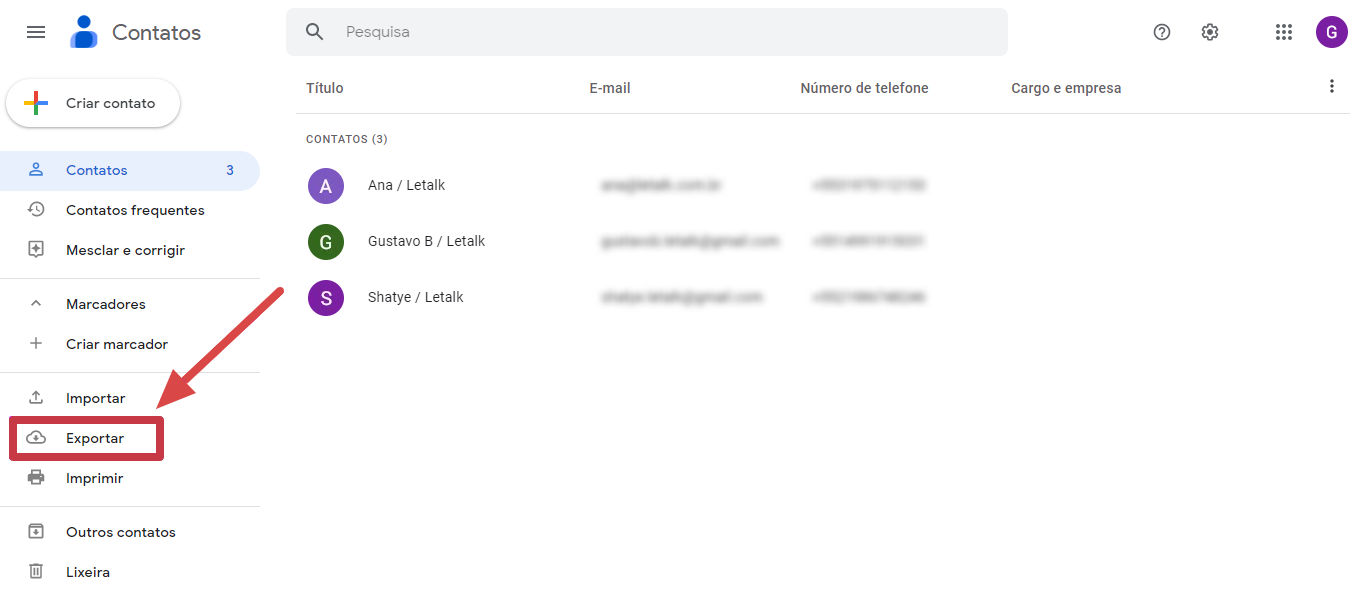
3. Ao clicar em “Exportar”, abrirá um popup na tela com as opções para serem selecionadas
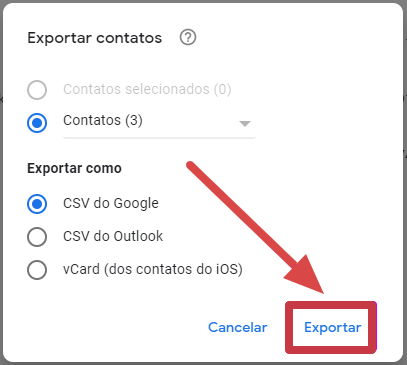
Exportar como:
- Na opção “CSV do Google” você pode deixar selecionado como está se você estiver usando WhatsApp Android.
- Na opção “vCard” você só deve marcar se estiver exportando contatos do WhatsApp do iPhone.
Após selecionar a opção desejada, clique em “Exportar” para exportar contatos do WhatsApp para o Excel.
Agora que você já possui esses contatos em uma planilha, precisará configurar essa planilha para realizar a importação na Letalk
Clique e saiba Como importar os contatos na Letalk

Qualquer dúvida entrar em contato com o suporte!
Clique e saiba mais Como preparar o seu CSV para importar para a Letalk